این راهنما نحوه دریافت تبلیغات آزمایشی در ادغام تبلیغات شما را توضیح میدهد. استفاده از تبلیغات آزمایشی در طول توسعه بسیار مهم است تا بتوانید بدون پرداخت هزینه از تبلیغکنندگان گوگل، روی آنها کلیک کنید. اگر بدون قرار گرفتن در حالت آزمایشی، روی تبلیغات زیادی کلیک کنید، خطر علامتگذاری حساب کاربری شما به دلیل فعالیت نامعتبر وجود دارد.
دو راه برای دریافت تبلیغات آزمایشی وجود دارد:
از یکی از واحدهای تبلیغاتی نمایشی گوگل استفاده کنید.
از واحد تبلیغاتی خودتان استفاده کنید و حالت آزمایشی را فعال کنید .
واحدهای تبلیغاتی نمایشی
سریعترین راه برای فعال کردن قابلیت آزمایش، استفاده از واحدهای تبلیغاتی آزمایشی ارائه شده توسط گوگل است. این واحدهای تبلیغاتی با حساب AdMob شما مرتبط نیستند، بنابراین هیچ خطری برای ایجاد ترافیک نامعتبر توسط حساب شما هنگام استفاده از این واحدهای تبلیغاتی وجود ندارد.
در اینجا واحدهای تبلیغاتی آزمایشی وجود دارد که به خلاقیتهای آزمایشی خاص برای هر قالب اشاره میکنند:
اندروید
| قالب تبلیغ | نمونه شناسه واحد تبلیغات |
|---|---|
| بنر | ca-app-pub-3940256099942544/6300978111 |
| بینابینی | ca-app-pub-3940256099942544/1033173712 |
| پاداش داده شده | ca-app-pub-3940256099942544/5224354917 |
آیاواس
| قالب تبلیغ | نمونه شناسه واحد تبلیغات |
|---|---|
| بنر | ca-app-pub-3940256099942544/2934735716 |
| بینابینی | ca-app-pub-3940256099942544/4411468910 |
| پاداش داده شده | ca-app-pub-3940256099942544/1712485313 |
فعال کردن دستگاههای آزمایشی (حالت آزمایشی)
اگر میخواهید آزمایشهای دقیقتری با تبلیغات شبیه به محصول نهایی انجام دهید، اکنون میتوانید دستگاه خود را به عنوان یک دستگاه آزمایشی پیکربندی کنید و از شناسههای واحد تبلیغاتی خود که در رابط کاربری AdMob ایجاد کردهاید استفاده کنید. دستگاههای آزمایشی را میتوان یا در رابط کاربری AdMob یا به صورت برنامهنویسی با استفاده از SDK تبلیغات موبایلی گوگل اضافه کرد.
برای اضافه کردن دستگاه خود به عنوان دستگاه آزمایشی، مراحل زیر را دنبال کنید.
دستگاه آزمایشی خود را در رابط کاربری AdMob اضافه کنید
برای یک روش ساده و غیر برنامهنویسی برای اضافه کردن یک دستگاه آزمایشی و آزمایش نسخههای جدید یا موجود برنامه، از رابط کاربری AdMob استفاده کنید. نحوه انجام این کار را بیاموزید .
دستگاه تست خود را به صورت برنامهنویسی اضافه کنید
اگر میخواهید در حین توسعه، تبلیغات را در برنامه خود آزمایش کنید، مراحل زیر را برای ثبت برنامهای دستگاه آزمایشی خود دنبال کنید.
برنامهی یکپارچه با تبلیغات خود را بارگذاری کنید و درخواست تبلیغ دهید.
کنسول را بررسی کنید تا پیامی شبیه به این ببینید:
اندروید
I/Ads: Use RequestConfiguration.Builder.setTestDeviceIds(Arrays.asList("33BE2250B43518CCDA7DE426D04EE231")) to get test ads on this device."
آیاواس
<Google> To get test ads on this device, set: GADMobileAds.sharedInstance.requestConfiguration.testDeviceIdentifiers = @[ @"2077ef9a63d2b398840261c8221a0c9b" ];
شناسه دستگاه آزمایشی خود را در کلیپبورد کپی کنید.
کد خود را برای تنظیم شناسه دستگاه آزمایشی از طریق
SetRequestConfigurationتغییر دهید:// Set a sample device ID of 2077ef9a63d2b398840261c8221a0c9b firebase::gma::RequestConfiguration request_configuration = firebase::gma::GetRequestConfiguration(); request_configuration.test_device_ids.push_back("2077ef9a63d2b398840261c8221a0c9b"); firebase::gma::SetRequestConfiguration(request_configuration);
برنامه خود را دوباره اجرا کنید. اگر تبلیغ، تبلیغ گوگل باشد، یک برچسب حالت آزمایشی در بالای تبلیغ (بنر، بینابینی یا تبلیغ جایزهدار) مشاهده خواهید کرد:
کلیک روی تبلیغاتی که برچسب حالت آزمایشی دارند، بیخطر است. درخواستها، نمایشها و کلیکها روی تبلیغات در حالت آزمایشی در گزارشهای حساب شما نمایش داده نمیشوند.
آزمایش با میانجیگری
واحدهای تبلیغاتی آزمایشی گوگل فقط تبلیغات گوگل را نشان میدهند. برای آزمایش پیکربندی میانجیگری خود، باید از رویکرد فعالسازی دستگاههای آزمایشی استفاده کنید.
تبلیغات واسطهای برچسب حالت آزمایشی را نمایش نمیدهند. شما مسئول هستید که مطمئن شوید حالت آزمایشی برای هر یک از شبکههای واسطهای شما فعال است تا این شبکهها حساب شما را به دلیل فعالیت نامعتبر علامتگذاری نکنند. برای اطلاعات بیشتر به راهنمای واسطهای مربوط به هر شبکه مراجعه کنید.
اگر مطمئن نیستید که آیا یک آداپتور شبکه تبلیغاتی میانجیگری، حالت آزمایشی را ارائه میدهد یا خیر، بهتر است در طول توسعه از کلیک کردن روی تبلیغات آن شبکه خودداری کنید. میتوانید از متد ResponseInfo::mediation_adapter_class_name() روی هر یک از قالبهای تبلیغاتی استفاده کنید تا بفهمید کدام شبکه تبلیغاتی، تبلیغ فعلی را ارائه میدهد.
